Selvom det er fint at have flere forskellige webbrowsere installeret, kan det blive et problem. Et af de største problemer er, at hver browser har sit eget sæt bogmærker (favoritter). Hvis du opretter eller sletter et bogmærke i en browser, afspejles denne ændring ikke i de andre. Mange moderne browsere har en indbygget profilbackup- og synkroniseringsindstilling, men den er kun tilgængelig mellem browsere af samme type. F.eks. Vises synkroniserede bogmærker i Chrome kun i Chromium-baserede browsere.
Naturligvis kan du manuelt importere eller eksportere bogmærker mellem browsere, men det er en ineffektiv løsning, der skal konstant opdateres. Dette bliver endnu vanskeligere, hvis du vil holde dine bogmærker de samme på tværs af forskellige computere og operativsystemer såvel som forskellige browsere. Den indbyggede browsersynkronisering fungerer, hvis du har den samme browser på hver computer. Det vil dog ikke, hvis du f.eks. Bruger Chrome på en og Firefox, IE eller Safari på en anden.
Her har vi fem løsninger, der giver dig mulighed for at have de samme bogmærker på tværs af forskellige browsere og også forskellige computere. Dette hjælper med at holde dine bogmærker mere organiserede og tilgængelige uanset hvilken computer du er på.
1. Xmarks
Xmarks kaldes tidligere Foxmarks og ejes i disse dage af den populære online password manager LastPass. Det understøtter fire store browsere; Chrome, Firefox, Internet Explorer og Mac OS X Safari. Selvom det ikke er en kæmpe liste, kan det være nok til dine behov. Ekstra support til mobile enheder findes i den betalte Premium-version. Et par andre Xmarks-funktioner er muligheden for at synkronisere åbne browserfane, vise webstedsoplysninger og historie på tværs af dine browsere (kun Firefox).

En nyttig mulighed, når du tilmelder dig en Xmarks-konto, er at du kan bruge LastPass-kontodetaljer til at logge på. Hvis du ikke bruger LastPass, skal du oprette en ny konto via webstedet eller udvidelsen. Efter at have logget på udvidelsen via guiden, tilbyder Xmarks at flette bogmærkerne i din browser med alle gemte på serveren. Synkroniseringsindstillingen kan ændres for at overskrive de aktuelle bogmærker fra serveren og overskrive bogmærkerne på serveren med dem i browseren.
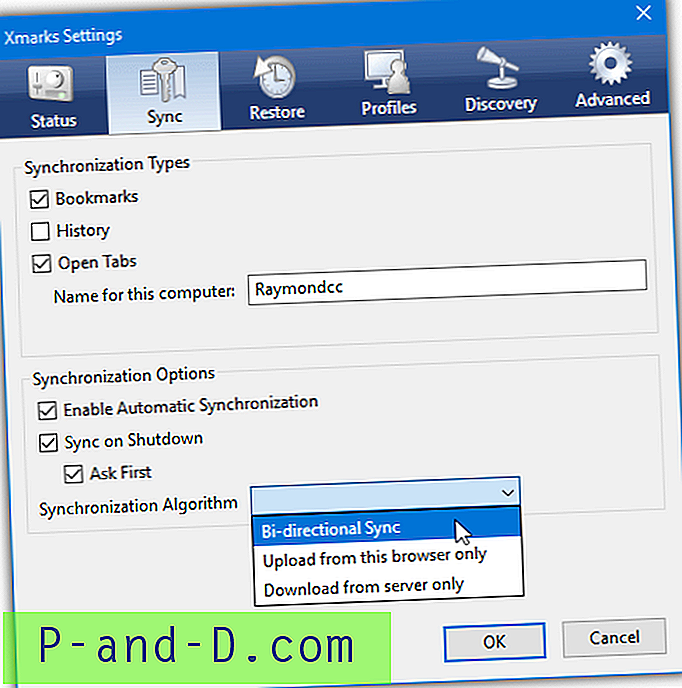
Fra udvidelsesikonet kan du manuelt synkronisere, åbne vinduet for fjernfaner eller gå til myXmarks-siden online. Firefox har ekstra poster til at opdatere favoritter og vise hjemmesideinfo. I vinduet med udvidelsesindstillinger kan du ændre synkroniseringsindstillinger, ændre bogmærkeprofiler, ændre krypteringsniveauet og reparere, uploade eller downloade bogmærker. Firefox-brugere har yderligere muligheder for at gendanne tidligere bogmærkesæt, aktivere / deaktivere webstedets info / tags / historie eller bruge din egen server.
Online myXmarks-siden kan ses i alle browsere, hvor bogmærker i biblioteket kan føjes til, slettes eller redigeres. Det er også muligt at dele bogmærker med andre brugere, fjerne duplikater, gendanne gamle bogmærker, synkronisere profiler, importere fra Delicious og eksportere til HTML-fil.
Download Xmarks
2. EverSync
EverSync er en synkroniseringstjeneste med bogmærke til flere platforme, der fungerer i flere forskellige scenarier. Du skal bruge en browserudvidelse til Chrome, Firefox eller Internet Explorer eller en smartphone-app til Android, iOS eller Windows Phone for at tjenesten fungerer. Det er stadig muligt at se eller redigere synkroniserede bogmærker på en webside fra en ikke-understøttet browser som Edge, men de kan ikke flettes eller downloades til browsers eget bogmærkesystem.
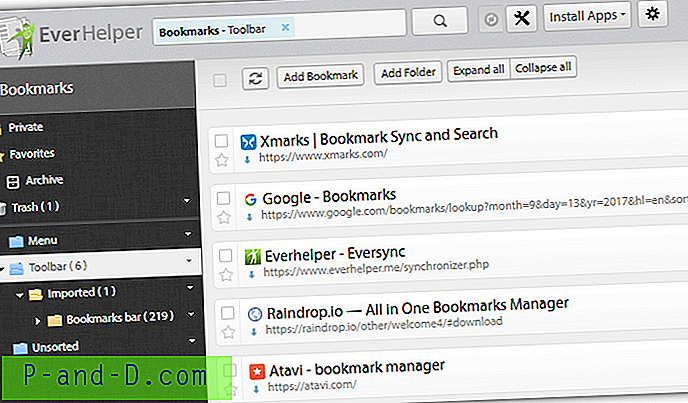
Gå til EverHelper-webstedet, og tilmeld dig en gratis konto, og besøg derefter downloadsiden for at installere den relevante udvidelse eller app. Browserudvidelser ser anderledes ud, men opfører sig det samme. For den første synkronisering skal du vælge den indledende handling. Enten flettes de aktuelle browserbogmærker med dem på serveren, overskriv serverbogmærkerne med dem fra browseren, eller download og overskriv browserbogmærkerne med bogmærkerne på serveren.
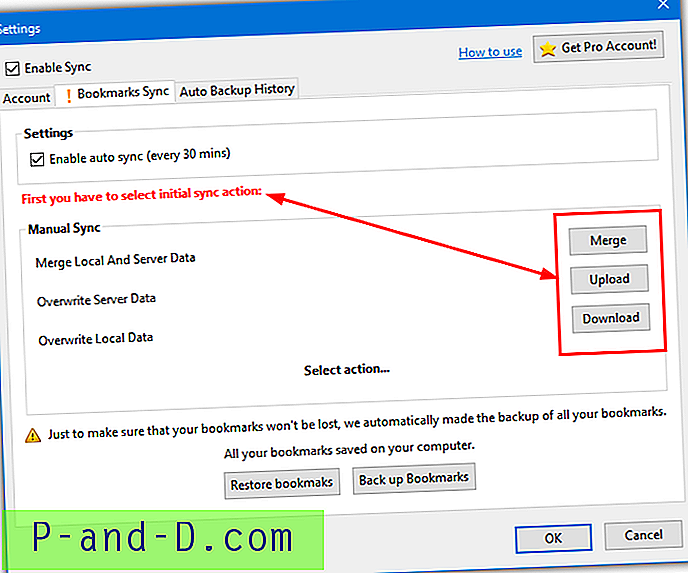
Standardindstillingen er at synkronisere bogmærkerne hvert 30. minut, selvom du manuelt kan synkronisere når som helst via udvidelsen. Gå til din kontoside viser de i øjeblikket synkroniserede bogmærker, hvor du manuelt kan organisere, redigere eller tilføje nye bogmærker. Værktøjsknappen har nogle nyttige muligheder for at finde dublerede bogmærker, finde tomme mapper eller importere / eksportere. HTML-bogmærkefiler. Alle bogmærker sikkerhedskopieres under bestemte handlinger (som initial synkronisering) og kan gendannes når som helst.
Besøg EverSync
3. Google-bogmærker
Funktionen Google Bogmærker er relativt ukendt sammenlignet med de fleste af Googles andre onlinetjenester. Faktisk har det været tilgængeligt i over et årti, men har aldrig været så godt annonceret eller understøttet. Selvom det er en mere grundlæggende synkroniseringstjeneste for bogmærker end de andre her, har du sandsynligvis allerede en Google-konto, så du kan begynde at bruge Bogmærker med det samme. Google Bogmærker er ikke relateret til synkroniseringsindstillingerne i Chrome og er en separat tjeneste.
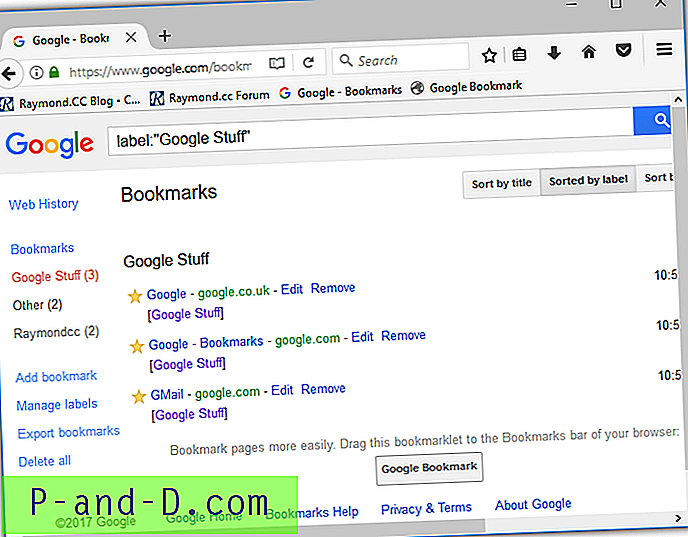
Når du har oprettet eller logget ind på din Google-konto, skal du blot besøge siden Google Bogmærker. Der er to måder at tilføje et bogmærke på; tryk på linket "Tilføj bogmærke" til venstre, eller slip det grå "Google Bogmærke" -mærke på browserens bogmærke / favoritlinje. Et vindue dukker op for at indtaste navn, URL, etiket og en valgfri note. Brug af bookmarklet indtaster automatisk navn og URL til webstedet i den aktuelle browserfane. Klik på den blå tilføjelsesknap, når du er færdig.
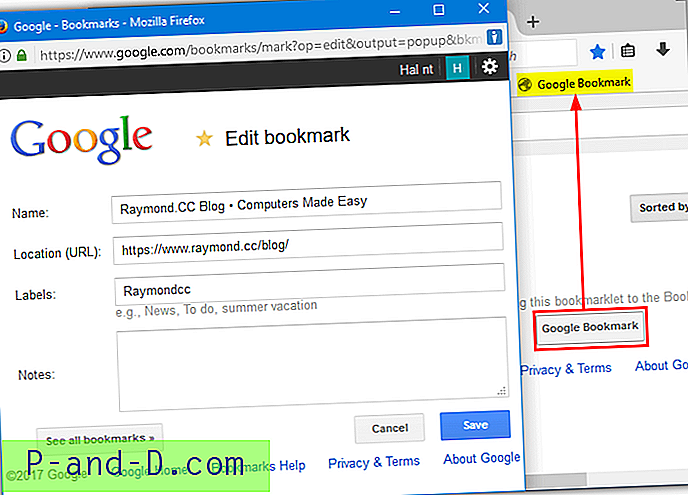
På siden kan bogmærker sorteres efter dato, etiket eller titel, mens etiketterne kan vælges til venstre for kun at vise bogmærker med den samme etiket. Der er et antal Chrome- og Firefox-udvidelser til at se bogmærkerne, føje individuelle poster til Google Bogmærker eller synkronisere mellem server og browser. Google Toolbar til Internet Explorer bruger også det samme bogmærkesystem.
En ulempe med Google Bogmærker er, at der ikke er nogen importmulighed til at tilføje flere bogmærker på én gang. Et par løsninger inkluderer import af Internet Explorer-favoritter via Google-værktøjslinjen eller brug af Fess Firefox-udvidelsen, der har en import / eksportfunktion. Mærkeligt nok har vi ikke fundet en udvidelse til at importere til Google Bogmærker fra Chrome.
Besøg Google Bogmærker
4. Raindrop.io
Raindrop er meget som XMarks og EverSync med hensyn til et komplet synkroniseringssystem til bogmærker. Antallet af understøttede browsere og systemer her er mere imponerende med udvidelser til Chrome, Firefox, Safari og Opera, apps til iOS og Android og desktop-applikationer til Windows og Mac. Din personlige online side på Raindrop ligner meget, hvad du får i udvidelserne / apps og kan bruges, hvis din browser eller operativsystem ikke understøttes.
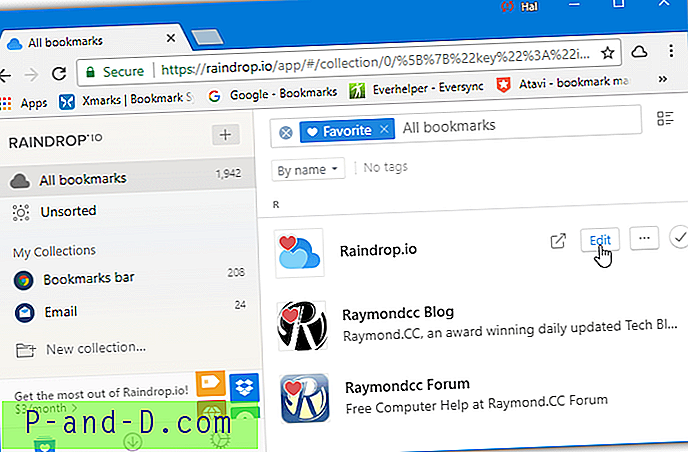
Du har mulighed for at tilmelde dig en gratis konto enten direkte fra Raindrop-webstedet eller efter installation af desktop-applikationen / browserudvidelsen. Kun et navn, e-mail og adgangskode kræves. Når du er logget ind, er muligheden for at importere bogmærker til Raindrop, hvis du ikke allerede har nogen. Pocket- og HTML-filer understøttes blandt andre. Alle bogmærker vil derefter være tilgængelige fra udvidelsesikonet eller desktop-appen.
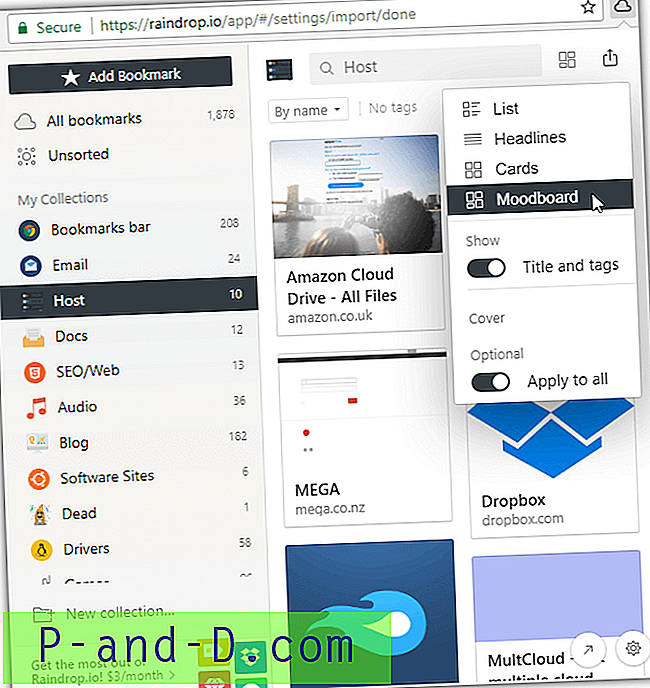
Besøg blot et websted, klik på udvidelsen og tryk på knappen Tilføj bogmærke eller gennemsøg dine aktuelle bogmærker og klik på de poster, du vil besøge. Listen kan ændres visuelt mellem tekstbaseret eller billedbaseret. Du kan også redigere hver bogmærkeindgang, foretage en favorit et bogmærke, bogmærkebilleder samt URL'er, trække og slippe ind i udvidelsesvinduet og dele dine bogmærkesamlinger med andre. En betalt Pro-opgradering er tilgængelig med ekstra funktioner som cloud-backup.
Besøg RainDrop.io
5. Atavi
Atavi er lidt anderledes end de andre tjenester her. Det skyldes hovedsageligt, at Atavi ikke så meget er en bogmærkesynkroniseringstjeneste i modsætning til at vise dine bogmærker på en dedikeret start / startside. Da dette kan bruges på ethvert system eller browser, har det en lignende virkning som en komplet synkroniseringstjeneste. Der er mange sammenlignelige indstillinger tilgængelige, der gør det samme, Atavi er nyttig, da den kun koncentrerer sig om bogmærker, hvilket gør det tættere på traditionel synkronisering.
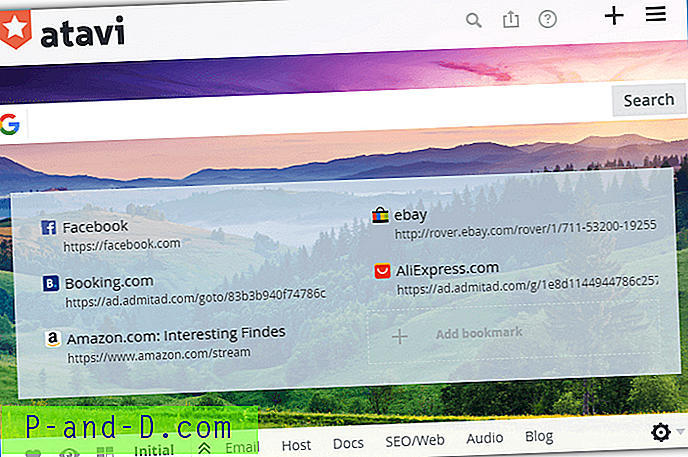
Gå først til Atavi-webstedet og tilmeld dig en gratis konto. Når den er registreret, ser din side ud som et hurtigopkald fra Opera eller Vivaldi. For at tilføje et bogmærke skal du klikke på knappen + og indtaste URL, navn og valgfri gruppe. For at importere bogmærker fra en anden browser eller HTML-fil skal du åbne menuen og klikke på knappen Importer. Du har muligheden for at installere en Chrome, Opera eller Firefox-udvidelse til at hjælpe med importen fra den pågældende browser, eller bare søge efter og uploade en fil.
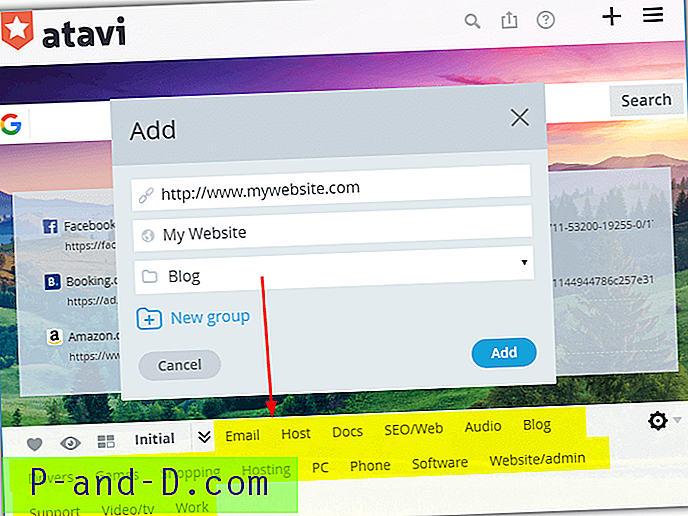
Menuen gør det muligt at ændre bogmærkerne fra miniaturer til tekst. Der er også muligheder for at ændre søgemaskinen i søgefeltet (Bing, Google, Yahoo eller Yandex), sortere bogmærker i grupper, eksportere bogmærker, installere udvidelsen af bogmærkehåndtering, ændre sidetemaet eller ændre sproget. Selvom du ikke kan oprette mappestrukturer med Atavi, bør de redigerbare grupper, der vises i bunden af vinduet, gå en måde at hjælpe med at organisere dine bogmærker mere effektivt.
Besøg Atavi





